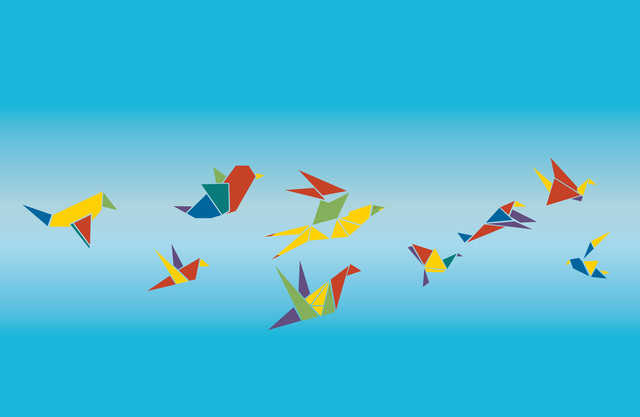Instrucciones para el paciente sobre ExamMed
Para una cita programada, recibirá un correo electrónico o mensaje de texto 10 minutos antes de su cita con un enlace para unirse a la visita. No necesitará un nombre de usuario o contraseña.
Asegúrese de estar en un lugar tranquilo y privado con una buena conexión a Internet.
Si está usando un iPhone o iPad:
- Cierre todas las aplicaciones abiertas.
- Abra el correo electrónico titulado "La oficina de su médico " Notificación de su cita virtual.”
- Haga clic en el enlace Virtual Exam-Room.
- Se le llevará a otra página. Haga clic en el botón verde azulado que dice Únete ahora. Si tiene la opción, ábrala a través de Safari.
- Seleccione "Permitir" o “Acceder” si aparece una ventana que le pide que permita el acceso a la cámara y al micrófono.
- Su rostro aparecerá en la esquina superior derecha. Si no lo hace, cierre el proceso y vuelva a intentar de nuevo el proceso para acceder el enlace a Virtual Exam-Room.
- Espere a que su proveedor se una a la cita.
Si está utilizando un teléfono inteligente o tableta Android:
- Cierre todas las aplicaciones abiertas.
- Abra el correo electrónico titulado "La oficina de su médico " Notificación de su cita virtual.”
- Haga clic en el enlace Virtual Exam-Room.
- Se le llevará a otra página. NO haga clic en el botón que indica “Unirse” ahora.
- En su lugar, busque en la parte inferior las opciones de aplicaciones móviles.
- Complete el Paso 1: Haga clic aquí para descargar la aplicación.
- Después de descargar la aplicación, regrese a su correo electrónico original, haga clic en el enlace Virtual Exam-Room.
- Ahora vaya al final de la página para el Paso 2: Regrese a esta página y haga clic aquí para unirse a Exam-Room.
- Después de hacer clic en el enlace, se le llevará a Exam-Room a través de la aplicación.
- Seleccione "Permitir" si aparecen ventanas que le piden que permita el acceso a la cámara y al micrófono.
- Su rostro aparecerá en la esquina superior derecha. Si no lo hace, cierre el proceso y vuelva a intentar el proceso desde el enlace Virtual Exam-Room.
- Espere a que su proveedor se una a la cita.
Si está utilizando una computadora de escritorio o portátil con Windows o Mac:
- Cierre todas las ventanas y navegadores abiertos.
- Vaya al navegador Chrome en su computadora portátil. Si no tiene Chrome, primero descárguelo en www.google.com/chrome.
- Abra en Chrome el correo electrónico titulado "La oficina de su médico " Notificación de su cita virtual”
- Haga clic en el enlace Virtual Exam-Room.
- Seleccione "Permitir" o Acceder si aparece una ventana que le pide que permita el acceso a la cámara y al micrófono.
- Su rostro aparecerá en la esquina superior derecha. Si no lo hace, cierre el proceso y vuelva a intentar el proceso desde el enlace Virtual Exam-Room.
- Espere a que su proveedor se una a la cita.
Para realizar una visita de prueba antes de su visita programada, envíe una solicitud a support@exammed.com.
Si tiene algún problema técnico, comuníquese con el Servicio de asistencia de servicios de información del Shepherd Center al 404-603-4357 entre las 6 a.m. y las 8 p.m. ET entre semana o 6 a.m. y 2 p.m. ET en los fines de semana.